Cet article explique comment s'authentifier avec un principal du service Azure AD en tant qu'identité de l'instance d'application.
Disponibilité du compte dans Azure Active Directory.
Disponibilité d'Azure MS SQL server.
Configuration d'Azure Active Directory pour gérer de manière centralisée les identités et l'accès à Azure SQL Database.
Installation du pilote MS ODBC pour SQL Server effectuée. La version actuelle est la version 17.
Création d'Azure Managed Identity effectuée. L'ID objet (principal) est stocké.
Principal du service Azure, appId (utilisé comme ID utilisateur) et mot de passe sont stockés.
L'utilisateur qui correspond au principal du service est créé dans la base de données SQL et le rôle approprié lui est attribué.
Pour plus d'informations, consultez l'article Créer un principal du service Azure avec l'interface de ligne de commande Azure sur le portail de documentation Microsoft.
Vous pouvez vous connecter avec DNS à l'aide du Gestionnaire de connexion aux données (DCM) ou sans lui.
Conditions préalables : le DSN utilisateur ou système est configuré dans le gestionnaire de sources de données ODBC pour utiliser l'authentification du principal du service Azure.
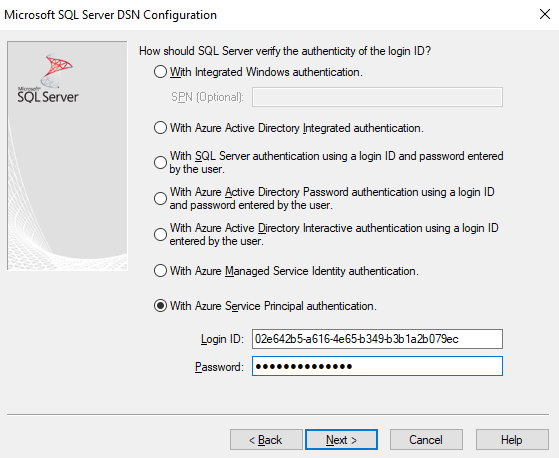
Placez l'outil Entrée de données sur le canevas Designer.
Sélectionnez la flèche vers le bas dans le champ Connecter un fichier ou une base de données .
À partir de l'option Sources de données , choisissez Base de données Microsoft Azure SQL - ODBC .
Choisissez dans la liste déroulante le DSN créé dans les conditions préalables.
Indiquez l'ID utilisateur et le mot de passe.
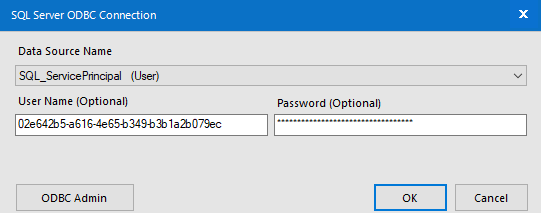
Choisissez une table à partir de votre base de données dans le Générateur de requêtes .
Sélectionnez ok .
Assurez-vous que DCM est activé.
Placez l'outil Entrée de données sur le canevas Designer.
Sous le champ Connecter un fichier ou une base de données , sélectionnez Configurer une connexion .
Choisissez Base de données Microsoft Azure SQL - ODBC à partir de Sources de données .
Sélectionnez le bouton Ajouter une source de données .
Entrez un nom de source de données descriptif.
Entrez le nom du DSN créé dans le gestionnaire de sources de données ODBC et sélectionnez Enregistrer .
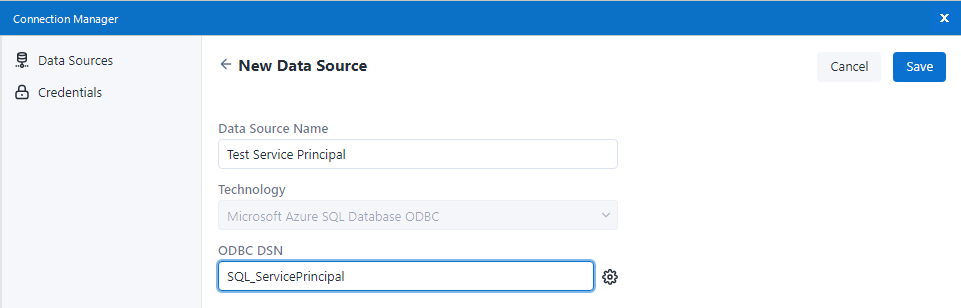
Sélectionnez Connecter les informations d'identification .
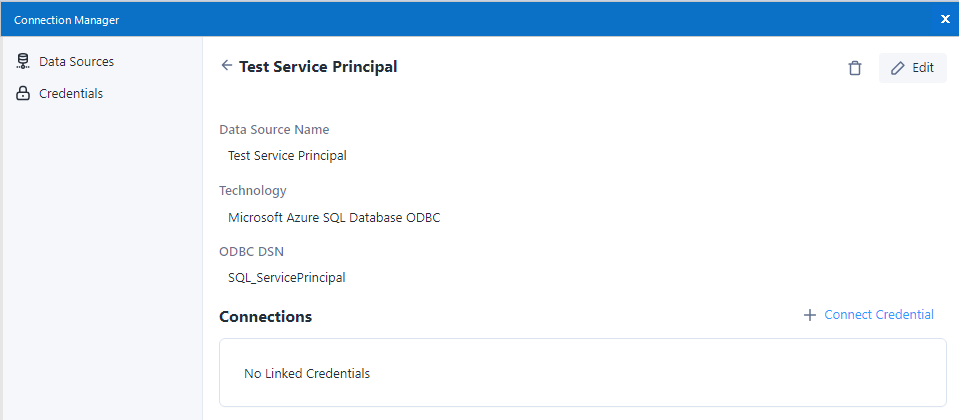
Pour la Méthode d'authentification , sélectionnez Nom d'utilisateur et mot de passe .
Sélectionnez Créer de nouvelles informations d'identification pour les informations d'identification .
Saisissez un nom descriptif pour les informations d'identification.
Saisir le nom d'utilisateur et mot de passe .
Sélectionnez Créer et lier .
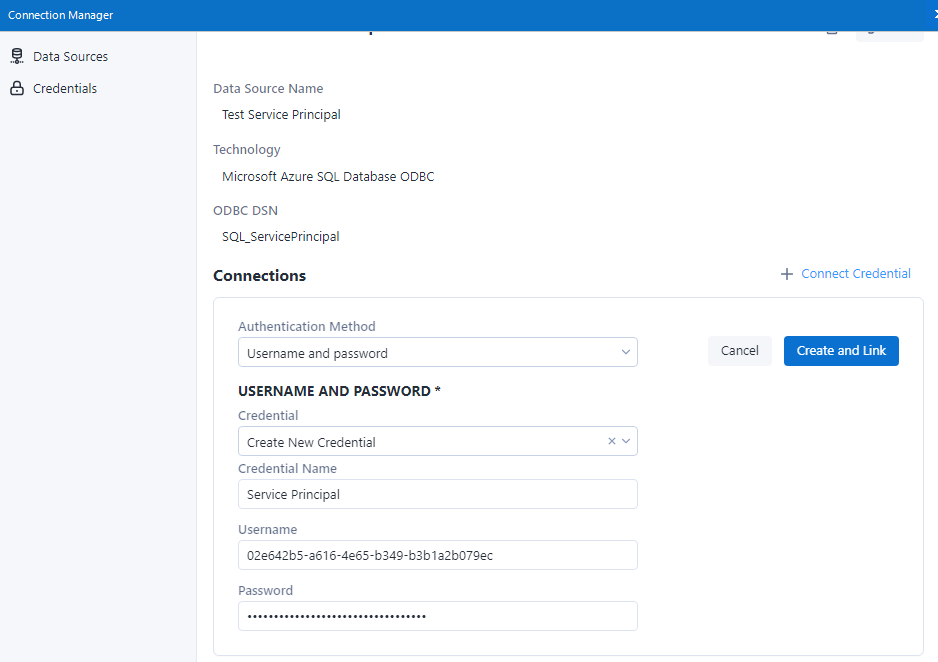
Sélectionnez Se connecter .
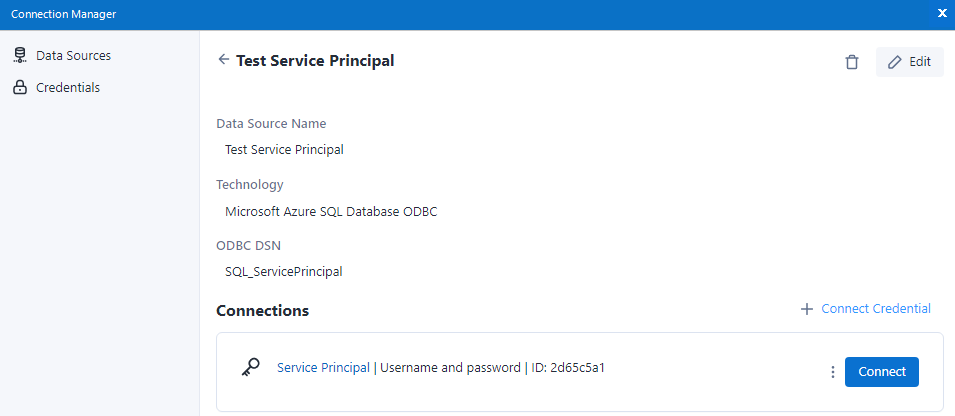
Choisissez une table à partir de votre base de données dans le Générateur de requêtes .
Sélectionnez ok .
Vous pouvez établir une connexion sans DSN à l'aide du Gestionnaire de connexions aux données (DCM) ou sans celui-ci.
Placez l'outil Entrée de données sur le canevas Designer.
Entrez la chaîne de connexion suivante dans le champ Connecter un fichier ou une base de données :
odbc:Driver={ODBC Driver 17 for SQL Server};Server=tcp:<_your_server_>,1433;Database=<_your_db_>;UID=<_your_user_id_>;PWD=<_your_password_>;Authentication=ActiveDirectoryServicePrincipalRemplacez le texte entre les <> par les valeurs réelles.
Sélectionnez l'icône à 3 points en regard de l'option Table ou requête .
Choisissez une table à partir de votre base de données dans le Générateur de requêtes .
Sélectionnez ok .
Assurez-vous que DCM est activé.
Placez l'outil Entrée de données sur le canevas Designer.
Sous le champ Connecter un fichier ou une base de données , sélectionnez Configurer une connexion .
Choisissez Microsoft SQL Server - Connexion rapide à partir des Sources de données .
Sélectionnez le bouton Ajouter une source de données .
Indiquez un nom descriptif pour le nom de la source de données, le serveur réel et le nom de la base de données.
Assurez-vous que le Pilote est défini sur Pilote ODBC 17 pour SQL Server .
Sélectionnez le bouton Enregistrer .
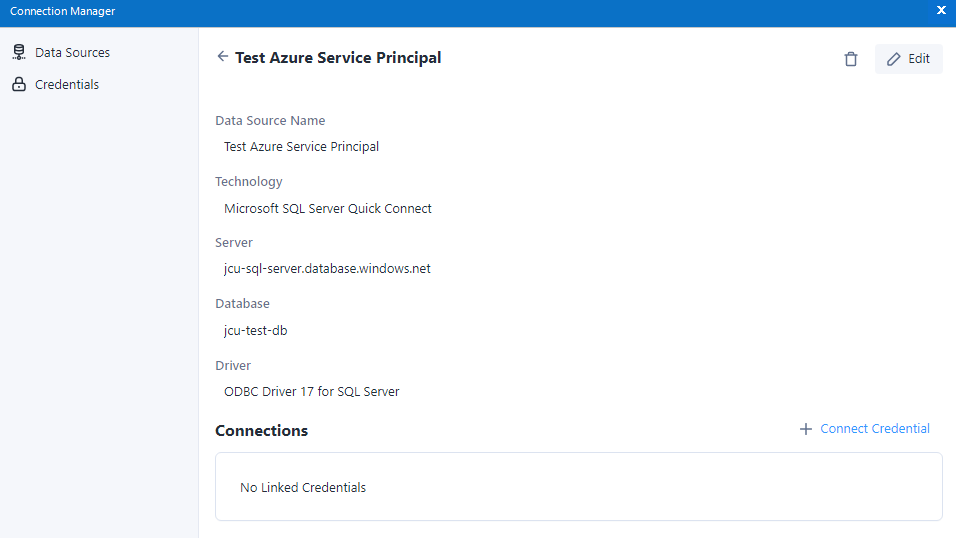
Sélectionnez Connecter les informations d'identification .
Choisissez Principal du service Azure Active Directory pour la Méthode d'authentification ou fournissez-le et sélectionnez Lier .
Sélectionnez Créer Nouvelles informations d'identification .
Entrez un Nom d'identification descriptif , un ID client et un Secret client .
Sélectionnez le bouton Créer et lier .
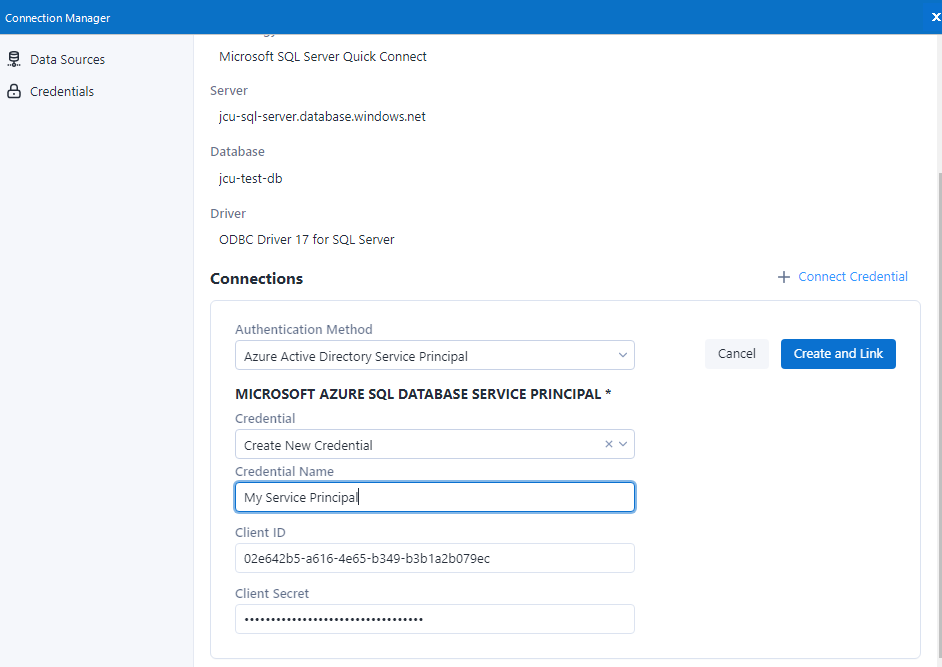
Sélectionnez Se connecter .
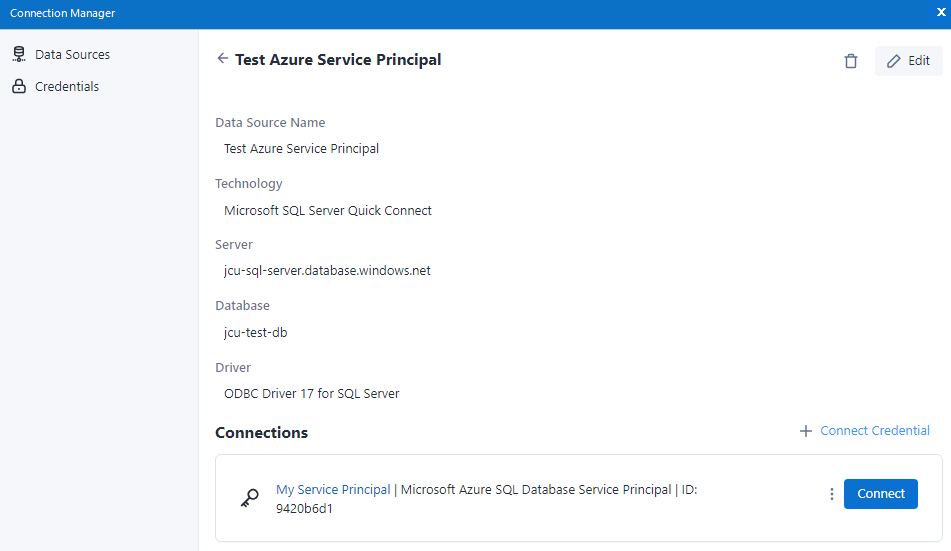
Choisissez une table à partir de votre base de données dans le Générateur de requêtes .
Sélectionnez ok .